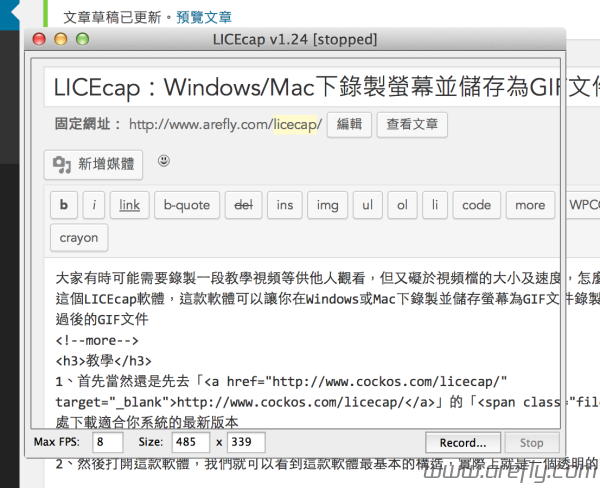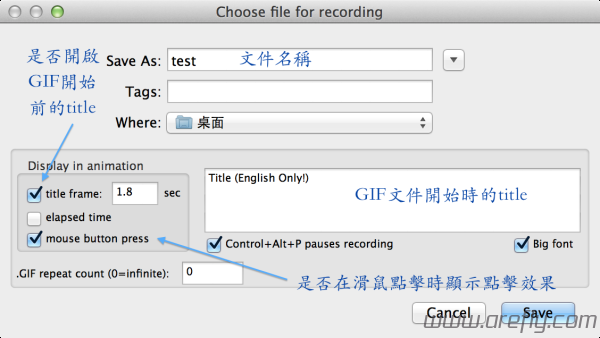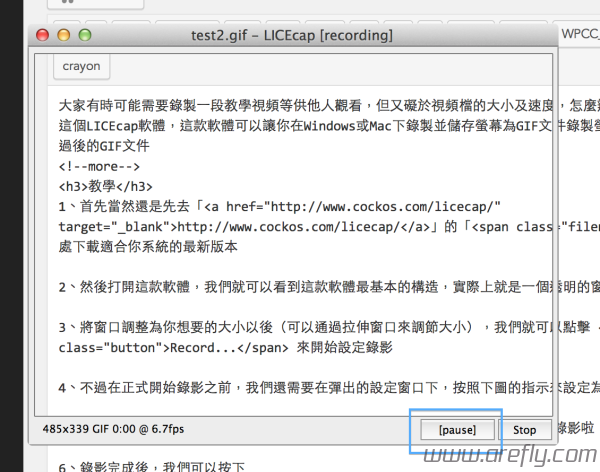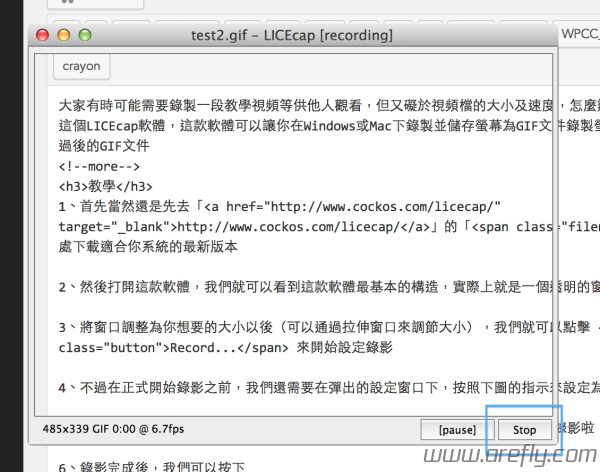大家有時可能需要錄製一段教學視頻等供他人觀看,但又礙於視頻檔的大小及速度,怎麼辦呢?今天就來向大家介紹這個LICEcap軟體,這款軟體可以讓你在Windows或Mac下錄製並儲存螢幕為GIF文件錄製螢幕上的內容並儲存為經壓縮過後的GIF文件
教學
1、首先當然是先去「http://www.cockos.com/licecap/」的「Download」處下載並安裝適合你系統的最新版本
2、然後打開這款軟體,我們就可以看到這款軟體最基本的構造,實際上就是一個透明的窗口 ![]()
3、將窗口調整為你想要的大小以後(可以通過拉伸窗口來調節大小),我們就可以點擊 來開始設定錄影
4、在彈出的設定窗口下,按照下圖的提示來進行相關設定,設定完成後,我們就可以按下 來正式錄影~
5、錄影過程中,如果我們想要暫停,可以按下
6、最後當我們的錄影完成後,按下 按鈕,我們的GIF檔案就已儲存到本地啦! ![]()
演示(點擊圖片放大並從頭開始)
历史上的今天
2013年:Mac保護SSD小技巧(9条评论)